如何透過 Open Directory 應用工具連接 macOS 到 LDAP 服務,來存取 QNAP NAS 檔案?
最後修訂日期:
2020-03-12

介紹:
輕量級目錄存取協定 (LDAP) 是可以在集中式伺服器儲存使用者和群組資訊的一種目錄。系統管理員可使用 LDAP 管理 LDAP 目錄中的使用者,且使用者能以相同的使用者名稱和密碼連接至多台 NAS。
本教學說明:透過 LDAP 帳戶設定 macOS 裝置,並連接至 QNAP NAS 的程序。該環境必須具備一個 LDAP 伺服器,且 QNAP NAS 必須加入相同的 LDAP 伺服器。
若您目前沒有 LDAP 伺服器,可以使用 QNAP NAS 內建的 LDAP 伺服器。
注意:
- NAS 必須加入至 LDAP 目錄。
- 建議使用 macOS X10.6 (或以上版本)。本文件之截圖採用 X10.15.2。
主題如下:
- (非必要步驟) 使用 QNAP NAS 內建的 LDAP 服務進行使用者管理
- 您必須在將 macOS 加入至 LDAP 目錄前,停用 NAS 上的 LDAP 伺服器驗證
- 將 macOS 加入至 LDAP 目錄
非必要步驟:使用 QNAP NAS 內建的 LDAP 服務進行使用者管理
QNAP NAS 提供的 LDAP 伺服器功能,可讓您精簡 IT 基礎架構。若您使用 LDAP 專用伺服器,則此步驟為非必要。
-
啟用 LDAP 伺服器
- 請以管理員身分登入 QTS。
- 前往[控制台]>[應用程式]>[LDAP 伺服器]。

- 選擇[啟動 LDAP 伺服器]。
- 輸入完整的網域名稱。
- 輸入密碼。
- 點擊[套用]。
LDAP 伺服器即完成啟用,並可供使用。
建立 LDAP 使用者及群組
- 前往[使用者]分頁。
- 根據您的需求點擊[新增使用者]、[新增多個使用者]或[批次匯入使用者]。

- 依照精靈提示建立 LDAP 使用者。
將 NAS 加入至 LDAP 網域
- 前往[LDAP 伺服器]分頁。
- 點擊[網域安全認證]。

[控制台]>[權限]>[網域安全認證]開啟。
- 選擇[LDAP 認證]。
- 將[選擇 LDAP 伺服器類型]設置為[本機 NAS上的 LDAP伺服器]。
- 點擊[套用]。

NAS 目前已成為 LDAP 伺服器的用戶端。
檢查 LDAP 網域使用者及其權限。
- 前往[權限]>[使用者]。
- 選擇[網域使用者]。
- 點擊


- 根據您的需求調整權限設定。
- 點擊[套用]。

您必須在將 macOS 加入至 LDAP 目錄前,停用 NAS 上的 LDAP 伺服器驗證
LDAP 伺服器自 QTS 4.3.3 版本開始,需要進行驗證。由於 macOS 不會傳送任何 LDAP 驗證,LDAP 伺服器驗證則必須停用。
- 前往[控制台]>[網路與檔案服務]>[Telnet/SSH]。
- 選擇[允許 SSH 連線]。
- 使用 SSH 用戶端 (例如 PuTTY) 連線至 NAS。
- 透過管理員帳戶登入。
- 執行下列指令來停用 LDAP 驗證: /sbin/setcfg "LDAP Server""Require Authc""FALSE"
- 執行下列指令來重新啟動 LDAP 伺服器: /etc/init.d/ldap_server.sh restart
將 macOS 加入至 LDAP 目錄
- 請以管理員身分登入 macOS。
- 前往[系統偏好設定]。
- 點擊[使用者與群組]。

- 點擊[登入選項]。

- 點擊[加入]…。

伺服器選擇視窗隨即開啟。 - 輸入 LDAP 伺服器的 IP 位址。
- 點擊[確定]。

- 選擇[允許網路使用者在登入視窗裡登入]。
- 點擊[編輯]…。

伺服器清單視窗隨即開啟。 - 點擊[打開目錄工具程式]。

[目錄工具程式]視窗隨即開啟。 - 選擇[LDAPv3]。

- 點擊

- 選擇[LDAP 對應表]中的 RFC2307。

[搜尋基準網域尾碼]視窗隨即開啟。 - 輸入 LDAP 伺服器的基準網域尾碼。
- 點擊[確定]。

- 點擊[編輯]。

伺服器設定視窗隨即開啟。 - 前往[安全性]分頁。
- 選擇[連線時使用驗證]。
- 輸入[識別的名稱]。
- 輸入[密碼]。
- 點擊[確定]。

- 點擊[確定]。

- 重新啟動 Mac。
- 前往[目錄工具程式]。
- 前往[目錄編輯器]。

LDAP 使用者已經可以在先前所建立的 LDAP 伺服器下進行檢視。
啟用 LDAP 使用者家目錄
- 開啟[使用者與群組]。
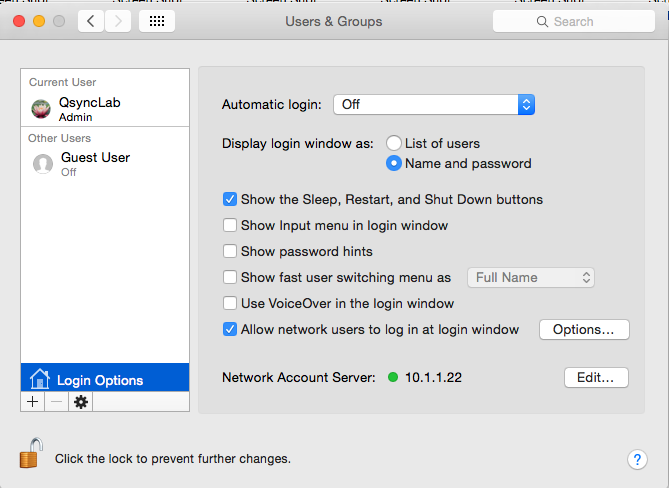
- 點擊[登入選項]。
- 點擊[編輯]…。
- 點擊[打開目錄工具程式]。

- 選擇[LDAPv3]。

- 點擊
 。
。 - 選擇您的 LDAP 伺服器。
- 點擊[編輯]…。

伺服器設定視窗隨即開啟。 - 前往[搜尋和對應]。

- 在[連接這個 LDAPv3 伺服器]選擇 RFC2307。
[搜尋基準網域尾碼]視窗隨即開啟。 - 輸入 LDAP 伺服器的基準網域尾碼。
- 點擊[確定]。

[搜尋基準網域尾碼]視窗隨即關閉。 - 在[記錄類型和屬性]下方找出[使用者]>[NFSHomeDirectory]。

- 在[對應至列表中的任一項目]下方選擇[#/Users/$uid$]。

- 點擊[確定]。
伺服器設定視窗隨即關閉。LDAP 對應表為自定。 - 點擊[確定]。

- 開啟[目錄工具程式]。
- 前往[目錄編輯器]。

使用者家目錄列於 NFSHomeDirectory 下方。
透過 AFP 存取 NAS。
使用者可以使用 LDAP 登入至 macOS 裝置,並透過 AFP 掛載家目錄 (或其他共用資料夾)。
- 登入 macOS。
- 前往[Finder]>[前往]>[連接伺服器]…

[連接伺服器]視窗隨即開啟。 - 輸入 afp://<您的 NAS IP 位址>。
- 點擊[連線]。

登入視窗隨即開啟。 - 選擇註冊使用者。
- 輸入 QNAP NAS 使用者名稱。
- 輸入 QNAP NAS 密碼。
- 點擊[連線]。

資料夾選擇視窗隨即開啟。 - 選擇家目錄。

- 點擊[確定]。

您接著可以從 Finder 存取儲存於家目錄中的檔案。


